Java を使用した Appium: 総合ガイド
Appium Java モバイル オートメーション テストを始めたばかりですか?あなたは正しい場所にいます!このブログは、最初のテスト ケースを作成するためのガイドです。環境のセットアップ、基本的な Appium コマンドの習得、モバイル アプリでの簡単なアクションの自動化について説明します。 appium モバイル テストの旅に一歩ずつ着手する準備をしてください!
まだお読みでない場合は、お気軽に Appium セットアップのブログ投稿をご覧ください。Appium のセットアップと基本的なコマンド ナビゲーションについて説明しています。これは、appium テストの冒険を始めるための優れたリソースです。学習のスタートにぜひご覧ください!基礎が整ったので、最初のテスト ケースの構築に進みましょう!
Maven ビルド システムを使用して IntelliJ でプロジェクトを作成する
- Maven は、POM (プロジェクト オブジェクト モデル) に基づいたオープンソースのビルド自動化およびプロジェクト管理ツールです。
- プロジェクト オブジェクト モデル (POM) ファイルを使用して、プロジェクトの構造、依存関係、およびビルド構成を記述します。
- プロジェクトのビルド、依存関係の管理、ドキュメント化に使用されます。
- これは Java で書かれており、C#、Scala、Ruby などの他の言語で書かれたプロジェクトの作成にも使用できます。
- Apache Maven 3.9.6 が最新リリースです。すべてのユーザーに推奨されるバージョンです。
次のようにして、IntelliJ で Maven プロジェクトをビルドできます
- IntelliJ IDEを開く
- メインメニューをクリックします
- ファイル > 新規 > プロジェクトを選択します
- 新しいプロジェクトのポップアップ ウィンドウで、プロジェクト名を入力します
- Maven をビルド システムとして選択します
- 作成ボタンをクリックします。
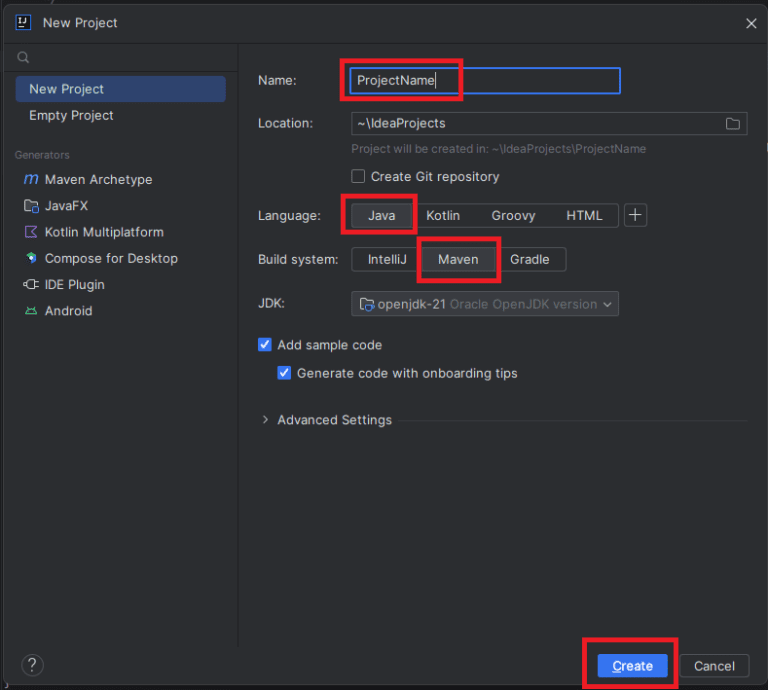
Maven ビルド システムでプロジェクトを作成すると、プロジェクト構造の下に pom.xml ファイルが自動的に生成されます

Pom.xml ファイルは次のようになります
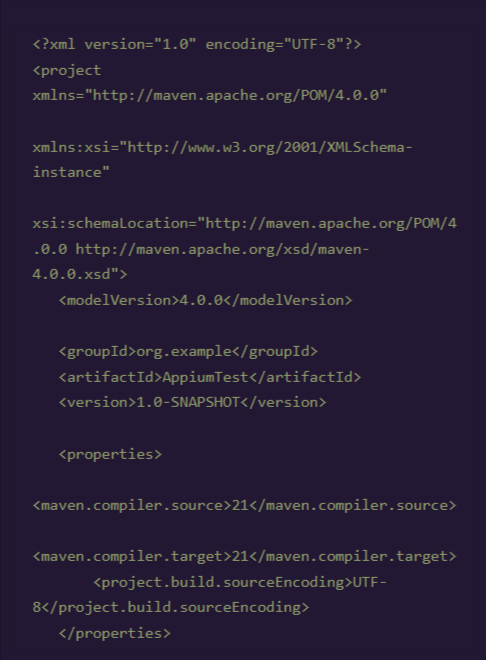
- 最初のテスト ケースを作成するには、次の依存関係が必要です
- Javaクライアント
- テスト
- pom.xml ファイルに以下の Appium Java Client 依存関係を追加します。この [URL](https://mvnrepository.com/). から最新の依存関係を取得します。
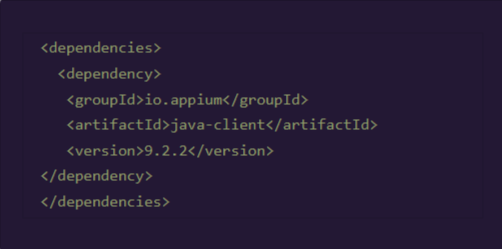
- 依存関係を追加した後、次の手順に従ってローカル コンピューターにダウンロードします
- pom.xml を保存し、プロジェクトを右クリックして Maven 内のプロジェクトを更新することで、Maven プロジェクトを更新します。
- プロジェクトを保存した後、すべての依存関係が Maven リポジトリからローカル コンピューターへのダウンロードを開始します。
- すべての依存関係が C ドライブの m2 フォルダーにダウンロードされます。
- 依存関係をダウンロードする前に、Maven はまず、これらの依存関係が m2 フォルダーに既に存在するかどうかを確認します。 「はい」の場合、Maven はそこから直接それを取得し、それ以外の場合は Maven がダウンロードします。
- appium-java の依存関係として、必要に応じて pom.xml に依存関係を追加できます。
pom.xml で TestNG 依存関係を構成する
- Java Selenium プロジェクトで作業する場合、TestNG 依存関係を使用して TestNG テスト フレームワークをプロジェクトに統合します。
TestNGフレームワークとは何ですか?
- TestNG は、Java 用のオープンソースのテスト自動化フレームワークです。 TestNG は、注釈、データ駆動型テスト、テスト シーケンス、並列テストなどの高度な機能を提供し、Selenium テストをより効率的かつ効果的に整理および実行するのに役立ちます。
Appium モバイル アプリのテストで TestNG を使用する利点のいくつかは次のとおりです。
- テスト ケースを論理ユニットにグループ化すると、テスト スイートの管理と保守が容易になります。
- テストを並行して実行し、テスト スイートの実行にかかる時間を大幅に短縮します。
- TestNG は、Test、@BeforeSuite、@AfterSuite、@BeforeTest、@AfterTest、@BeforeMethod、@AfterMethod など、テストのカスタマイズに使用できる幅広いアノテーションを提供します。
- データ駆動型テストをサポートしているため、複数のテスト データ セットを使用して同じテスト ケースを実行できます。
- 他のテスト フレームワークよりも優れたレポート機能とログ機能により、テストの問題の特定とデバッグが容易になります。
- プロジェクト構成ファイル pom.xml に TestNG 依存関係を含めるには、ノードのセクション内に次のスニペットを追加する必要があります
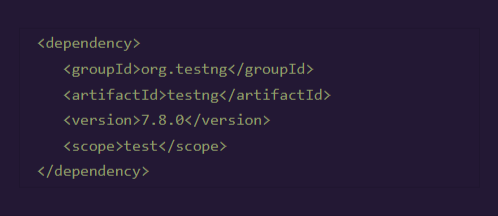
appium. と記述して、cmd から appium
サーバーを起動します。
以前のブログで説明したように、エミュレータとappium インスペクタを起動します。
IntelliJ で、フォルダー src/main/java を開き、その中に新しい Java クラス ファイルを作成し、以下のように最初のテストを作成します。
最初のテストケースを理解しましょう
- 必要な機能: これは、以前の appium ブログで説明した概念です。これは、キーと値の組み合わせ情報の一種で、Appium にデバイスについて、どの種類のデバイス (Android) をどのように使用するかを伝えます。アプリ (UiAutomator2) を制御する方法と、アプリを見つける場所。これらの機能は、テスト自動化中にエミュレータまたは物理デバイスとの接続を確立するために不可欠です。
- 接続と起動: Appium サーバーに接続し、それを使用してデバイス上でアプリを開きます。アプリの読み込みに時間がかかる場合に備えて、短い待ち時間も設定しています。
- ユーザーを演じる: このコードは、画面上のボタン、テキスト フィールド、その他の要素を見つけてユーザーのように動作します。その後、実際の人間と同じように、テキストを入力し、ボタンをクリックし、リストをスクロールします。
- 動作を確認します: 最後に、コードはすべてが計画どおりに動作することを確認します。リストの最初の製品のタイトルを取得し、それを私たちが期待するもの (「Air Jordan 4 Retro」など) と比較します。一致しない場合は、何か問題が発生し、テストが失敗したことを意味します。
- 以下は、Java を使用した appium モバイル アプリのテストを使用して上記のテスト スクリプトを作成したアプリケーション ページのスクリーンショットです。
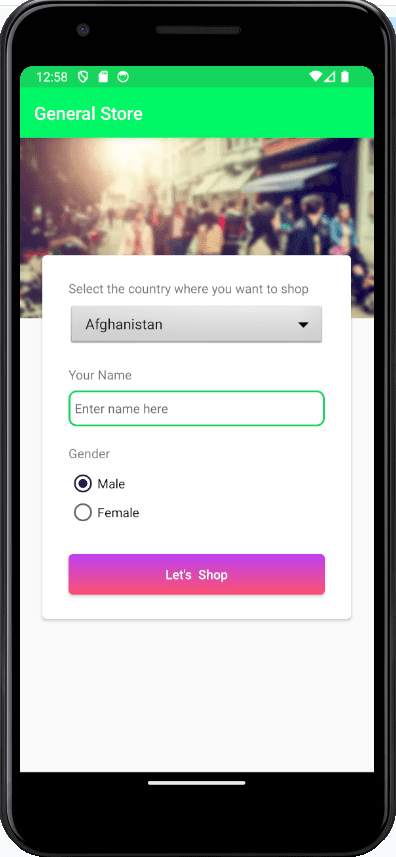
- appium テスト スクリプトの実行 : コードを作成したら、テストを右クリックして [実行] をクリックすることで実行できます。接続されたデバイスまたはエミュレータ上でモバイル アプリを起動し、テスト スクリプトで指定されたアクションを実行します。実行が完了すると、以下に示すようにコンソールに実行ログが表示されます
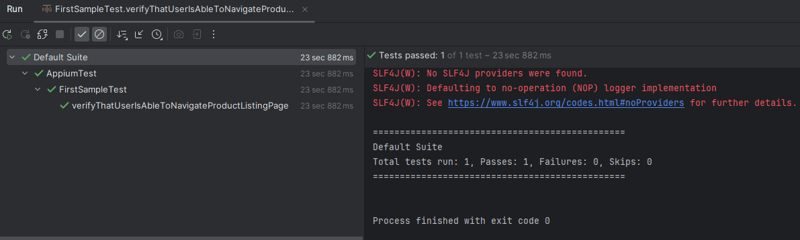
結論
Appium と Java は連携して、モバイル アプリのテストを自動化し、開発プロセス全体を通じて時間とリソースを節約するための強力なソリューションを作成します。これにより、高品質のアプリを配信できるようになります。このガイドでは、環境を設定し、最初のテストを作成することで、作業を開始する準備ができています。しかし、これはほんの始まりに過ぎません。さらに詳しく調べると、Appium は他のツールと統合してさまざまな種類のアプリをテストできるため、堅牢なテスト プロセスを構築できます。 Appium と Java を採用することで、反復的なタスクを自動化し、バグを早期に発見し、優れたモバイル アプリを自信を持って配信できます。それでは、Appium と Java のテストの冒険を今すぐ始めましょう!
Jignect を使用してこれらの強力なツールをさらに習得するために練習と探索を続けてください。
当社の細心の注意を払ったアプローチと最先端のソリューションが、どのように品質とパフォーマンスを新たな高みに引き上げたかをご覧ください。優れたソフトウェア テストの世界への旅を始めましょう。詳細については、「ツールとテクノロジーと QA サービス」を参照してください。
当社が提供する素晴らしいサービスについて詳しく知りたい場合は、ぜひお問い合わせください。
テストをお楽しみください! ?
-
 匿名のJavaScriptイベントハンドラーをきれいに削除する方法は?匿名イベントリスナーを削除する]イベントリスナーを追加する要素を追加すると、柔軟性とシンプルさを提供しますが、要素自体を置き換えることなく挑戦をもたらすことができます。 element? element.addeventlistener(event、function(){/はここで動作し...プログラミング 2025-04-07に投稿しました
匿名のJavaScriptイベントハンドラーをきれいに削除する方法は?匿名イベントリスナーを削除する]イベントリスナーを追加する要素を追加すると、柔軟性とシンプルさを提供しますが、要素自体を置き換えることなく挑戦をもたらすことができます。 element? element.addeventlistener(event、function(){/はここで動作し...プログラミング 2025-04-07に投稿しました -
 Node-MYSQLを使用して単一のクエリで複数のSQLステートメントを実行するにはどうすればよいですか?node-mysql in node.jsでのマルチステートメントクエリサポート、ノード-Mysqlパッケージを使用してnode-mysqlを使用してnode-mysqlを使用して、1つのクエリを使用してnode-mysqlの記録を使用して、1つのクエリで複数のsqlステートメントを...プログラミング 2025-04-07に投稿しました
Node-MYSQLを使用して単一のクエリで複数のSQLステートメントを実行するにはどうすればよいですか?node-mysql in node.jsでのマルチステートメントクエリサポート、ノード-Mysqlパッケージを使用してnode-mysqlを使用してnode-mysqlを使用して、1つのクエリを使用してnode-mysqlの記録を使用して、1つのクエリで複数のsqlステートメントを...プログラミング 2025-04-07に投稿しました -
 Firefoxバックボタンを使用すると、JavaScriptの実行が停止するのはなぜですか?navigational Historyの問題:JavaScriptは、Firefoxバックボタンを使用した後に実行を停止します ユーザーは、JavaScriptスクリプトが以前の訪問ページを介して回復したときに実行されない問題に遭遇する可能性があります。この問題は、ChromeやInt...プログラミング 2025-04-07に投稿しました
Firefoxバックボタンを使用すると、JavaScriptの実行が停止するのはなぜですか?navigational Historyの問題:JavaScriptは、Firefoxバックボタンを使用した後に実行を停止します ユーザーは、JavaScriptスクリプトが以前の訪問ページを介して回復したときに実行されない問題に遭遇する可能性があります。この問題は、ChromeやInt...プログラミング 2025-04-07に投稿しました -
 なぜ有効なコードにもかかわらず、PHPで入力をキャプチャするリクエストを要求するのはなぜですか?アドレス指定Php action='' を使用して、フォームの提出後に$ _POSTアレイの内容を確認します。適切に: if(empty($ _ server ['content_type'])) { $ _Server ['content_typ...プログラミング 2025-04-07に投稿しました
なぜ有効なコードにもかかわらず、PHPで入力をキャプチャするリクエストを要求するのはなぜですか?アドレス指定Php action='' を使用して、フォームの提出後に$ _POSTアレイの内容を確認します。適切に: if(empty($ _ server ['content_type'])) { $ _Server ['content_typ...プログラミング 2025-04-07に投稿しました -
 バージョン5.6.5の前にMySQLのタイムスタンプ列を使用してcurrent_timestampを使用することの制限は何でしたか?の制限current_timestampがデフォルトまたは5.6.5より前のmysqlバージョンのcurrent_timestampの更新条項の制限 は歴史的に、5.6.5以前のmysqlバージョンでは、デフォルトの列のみを制限しました。 current_timestamp句。この制限は、20...プログラミング 2025-04-07に投稿しました
バージョン5.6.5の前にMySQLのタイムスタンプ列を使用してcurrent_timestampを使用することの制限は何でしたか?の制限current_timestampがデフォルトまたは5.6.5より前のmysqlバージョンのcurrent_timestampの更新条項の制限 は歴史的に、5.6.5以前のmysqlバージョンでは、デフォルトの列のみを制限しました。 current_timestamp句。この制限は、20...プログラミング 2025-04-07に投稿しました -
 PHPでCurlで生のポストリクエストを送信する方法は?php を使用して生のポストリクエストを送信する方法phpでは、curlはhttpリクエストを送信するための人気のライブラリです。この記事では、Curlを使用して、データがエンコードされていない形式で送信される生のPOSTリクエストを実行する方法を示します。次に、次のオプションを構成し...プログラミング 2025-04-07に投稿しました
PHPでCurlで生のポストリクエストを送信する方法は?php を使用して生のポストリクエストを送信する方法phpでは、curlはhttpリクエストを送信するための人気のライブラリです。この記事では、Curlを使用して、データがエンコードされていない形式で送信される生のPOSTリクエストを実行する方法を示します。次に、次のオプションを構成し...プログラミング 2025-04-07に投稿しました -
 PHPを使用してBlob(画像)をMySQLに適切に挿入する方法は?php mysqlデータベースを持つmysqlデータベースにブロブを挿入すると、mysqlデータベースに画像を保存しようとすると、遭遇するかもしれません問題。このガイドは、画像データを正常に保存するためのソリューションを提供します。 ImageId、image) values( &...プログラミング 2025-04-07に投稿しました
PHPを使用してBlob(画像)をMySQLに適切に挿入する方法は?php mysqlデータベースを持つmysqlデータベースにブロブを挿入すると、mysqlデータベースに画像を保存しようとすると、遭遇するかもしれません問題。このガイドは、画像データを正常に保存するためのソリューションを提供します。 ImageId、image) values( &...プログラミング 2025-04-07に投稿しました -
 なぜPHPのDateTime :: Modify( '+1 Month')が予期しない結果を生み出すのですか?PHP DateTimeで月数の変更:PHPのDateTimeクラスを操作する場合、数か月を追加または減算する場合、意図した動作を発見します。ドキュメントが警告しているように、これらの操作は見た目ほど直感的ではないため、これらの操作に「注意してください」。 $ date-> modify(...プログラミング 2025-04-07に投稿しました
なぜPHPのDateTime :: Modify( '+1 Month')が予期しない結果を生み出すのですか?PHP DateTimeで月数の変更:PHPのDateTimeクラスを操作する場合、数か月を追加または減算する場合、意図した動作を発見します。ドキュメントが警告しているように、これらの操作は見た目ほど直感的ではないため、これらの操作に「注意してください」。 $ date-> modify(...プログラミング 2025-04-07に投稿しました -
 Javaで、ディレクトリの変更を含むコマンドプロンプトコマンドを実行するにはどうすればよいですか?executeコマンドプロンプトコマンドのjava 問題: を実行しているコマンドプロンプトコマンドをJavaを介して挑戦することができます。コマンドプロンプトを開くコードスニペットを見つけることができますが、ディレクトリを変更して追加のコマンドを実行する機能が不足しています。こ...プログラミング 2025-04-07に投稿しました
Javaで、ディレクトリの変更を含むコマンドプロンプトコマンドを実行するにはどうすればよいですか?executeコマンドプロンプトコマンドのjava 問題: を実行しているコマンドプロンプトコマンドをJavaを介して挑戦することができます。コマンドプロンプトを開くコードスニペットを見つけることができますが、ディレクトリを変更して追加のコマンドを実行する機能が不足しています。こ...プログラミング 2025-04-07に投稿しました -
 CSSを使用してChromeとFirefoxのコンソール出力を着色できますか?javaScriptコンソールの色の表示 は、クロムのコンソールを使用してエラー用の赤、警告用のオレンジ、コンソール用グリーンなどの色のテキストを表示することは可能です。メッセージ? 回答 はい、CSSを使用して、ChromeとFirefox(バージョン31以降)のコンソールに表示さ...プログラミング 2025-04-07に投稿しました
CSSを使用してChromeとFirefoxのコンソール出力を着色できますか?javaScriptコンソールの色の表示 は、クロムのコンソールを使用してエラー用の赤、警告用のオレンジ、コンソール用グリーンなどの色のテキストを表示することは可能です。メッセージ? 回答 はい、CSSを使用して、ChromeとFirefox(バージョン31以降)のコンソールに表示さ...プログラミング 2025-04-07に投稿しました -
 Microsoft Visual C ++が2フェーズテンプレートのインスタンス化を正しく実装できないのはなぜですか?Microsoft Visual Cの「壊れた」2フェーズテンプレートのインスタンス化の謎 問題声明: ユーザーは、Microsoft Visual C(MSVC)の懸念を表現する一般的な懸念を表明します。メカニズムの特定の側面は、予想どおりに動作できませんか?ただし、このチェックがテンプ...プログラミング 2025-04-07に投稿しました
Microsoft Visual C ++が2フェーズテンプレートのインスタンス化を正しく実装できないのはなぜですか?Microsoft Visual Cの「壊れた」2フェーズテンプレートのインスタンス化の謎 問題声明: ユーザーは、Microsoft Visual C(MSVC)の懸念を表現する一般的な懸念を表明します。メカニズムの特定の側面は、予想どおりに動作できませんか?ただし、このチェックがテンプ...プログラミング 2025-04-07に投稿しました -
 ChatBotコマンドの実行のためにリアルタイムでstdoutをキャプチャしてストリーミングする方法は?コマンド実行からリアルタイムでstdoutをキャプチャする 再起動のライン(コマンド): print(line) このコードでは、subprocess.popen()関数を使用して指定されたコマンドを実行します。 stdoutパラメーターは、subprocess....プログラミング 2025-04-07に投稿しました
ChatBotコマンドの実行のためにリアルタイムでstdoutをキャプチャしてストリーミングする方法は?コマンド実行からリアルタイムでstdoutをキャプチャする 再起動のライン(コマンド): print(line) このコードでは、subprocess.popen()関数を使用して指定されたコマンドを実行します。 stdoutパラメーターは、subprocess....プログラミング 2025-04-07に投稿しました -
 Linuxサーバーにarchive_zipをインストールした後、\ "class \ 'ziparchive \'が見つかりません\"エラーを取得するのはなぜですか?class 'ziparchive' linuxサーバーにarchive_zipをインストールする際のエラーは見つかりません 症状: を実行しようとするときに、Ziparkive follingive folling_zip 0.1.1.1.1.1.1.1.1.1.1.1...プログラミング 2025-04-07に投稿しました
Linuxサーバーにarchive_zipをインストールした後、\ "class \ 'ziparchive \'が見つかりません\"エラーを取得するのはなぜですか?class 'ziparchive' linuxサーバーにarchive_zipをインストールする際のエラーは見つかりません 症状: を実行しようとするときに、Ziparkive follingive folling_zip 0.1.1.1.1.1.1.1.1.1.1.1...プログラミング 2025-04-07に投稿しました -
 交換指令を使用して、GO modのモジュールパスの不一致を解決する方法は?go mod のモジュールパスの不一致を克服するgo modを利用する場合、輸入パッケージと実際の輸入パスの間のパスミスマッチとのパスミスマッチで、第三者パッケージが別のパッケージをインポートする紛争に遭遇する可能性があります。エコーされたメッセージで示されているように、これはGo M...プログラミング 2025-04-07に投稿しました
交換指令を使用して、GO modのモジュールパスの不一致を解決する方法は?go mod のモジュールパスの不一致を克服するgo modを利用する場合、輸入パッケージと実際の輸入パスの間のパスミスマッチとのパスミスマッチで、第三者パッケージが別のパッケージをインポートする紛争に遭遇する可能性があります。エコーされたメッセージで示されているように、これはGo M...プログラミング 2025-04-07に投稿しました -
 PHPのファイルシステム機能でUTF-8ファイル名を処理するにはどうすればよいですか?PHPのファイルシステム関数のUTF-8ファイル名を処理する PHPのMKDIR関数を使用してUTF-8文字を含むフォルダーを作成するとき、 に遭遇するwindows explorerに遭遇する可能性があります。 urlエンコードファイル名 この問題を解決するには、urlencod...プログラミング 2025-04-07に投稿しました
PHPのファイルシステム機能でUTF-8ファイル名を処理するにはどうすればよいですか?PHPのファイルシステム関数のUTF-8ファイル名を処理する PHPのMKDIR関数を使用してUTF-8文字を含むフォルダーを作成するとき、 に遭遇するwindows explorerに遭遇する可能性があります。 urlエンコードファイル名 この問題を解決するには、urlencod...プログラミング 2025-04-07に投稿しました
中国語を勉強する
- 1 「歩く」は中国語で何と言いますか? 走路 中国語の発音、走路 中国語学習
- 2 「飛行機に乗る」は中国語で何と言いますか? 坐飞机 中国語の発音、坐飞机 中国語学習
- 3 「電車に乗る」は中国語で何と言いますか? 坐火车 中国語の発音、坐火车 中国語学習
- 4 「バスに乗る」は中国語で何と言いますか? 坐车 中国語の発音、坐车 中国語学習
- 5 中国語でドライブは何と言うでしょう? 开车 中国語の発音、开车 中国語学習
- 6 水泳は中国語で何と言うでしょう? 游泳 中国語の発音、游泳 中国語学習
- 7 中国語で自転車に乗るってなんて言うの? 骑自行车 中国語の発音、骑自行车 中国語学習
- 8 中国語で挨拶はなんて言うの? 你好中国語の発音、你好中国語学習
- 9 中国語でありがとうってなんて言うの? 谢谢中国語の発音、谢谢中国語学習
- 10 How to say goodbye in Chinese? 再见Chinese pronunciation, 再见Chinese learning

























